Библиотека моделей дорожной одежды
Модель запроектированной дорожной одежды текущего поперечного профиля можно сохранить в библиотеку моделей, а затем применять эту модель для других поперечных профилей. Благодаря тому, что библиотека моделей хранится в отдельном файле, она может быть загружена в любой проект IndorCAD или передана на другой компьютер. Таким образом можно сформировать собственный набор часто используемых типовых моделей дорожной одежды и затем применять его при работе в системе.
Чтобы открыть библиотеку, на ленте редактора поперечных профилей нажмите кнопку Библиотеки >  Библиотека моделей.
Библиотека моделей.

Добавление моделей дорожной одежды в библиотеку
Чтобы сохранить в библиотеке модель дорожной одежды, выполните следующие действия.
-
Перейдите на поперечный профиль, модель дорожной одежды которого нужно сохранить.
-
В библиотеке моделей перейдите в раздел Модели дорожной одежды, нажмите кнопку
 Создать и в выпадающем списке выберите пункт
Создать и в выпадающем списке выберите пункт  Сохранить набор слоёв. После этого укажите набор слоёв дорожной одежды текущего поперечного профиля, который нужно сохранить в качестве модели.
Сохранить набор слоёв. После этого укажите набор слоёв дорожной одежды текущего поперечного профиля, который нужно сохранить в качестве модели.
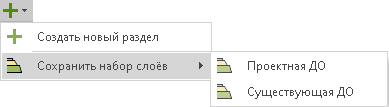
-
Сохранить набор слоёв в библиотеку можно и непосредственно в редакторе дорожной одежды. Для этого выделите необходимый набор слоёв и в контекстном меню выберите Сохранить набор слоёв в библиотеку моделей.
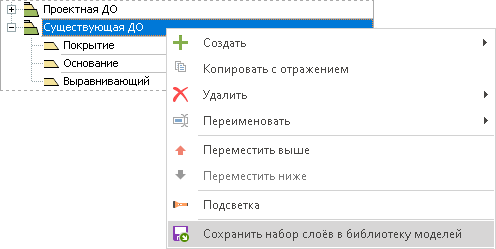
Применение модели дорожной одежды к поперечным профилям
Увидеть схему выделенной модели можно в области предварительного просмотра.
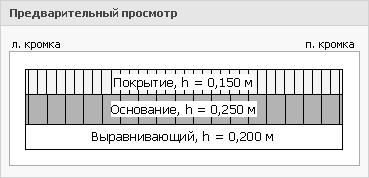
Чтобы применить модель дорожной одежды, выделите её в списке, раскройте выпадающий список кнопки Применить модель и выберите один из вариантов.
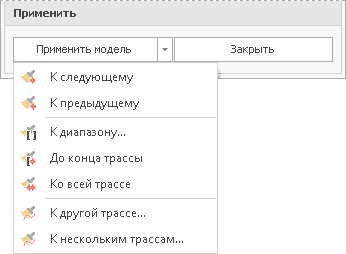
-
К следующему. При выборе этого пункта модель применяется к следующему поперечному профилю. Этот поперечный профиль становится активным.
-
К предыдущему. Этот пункт позволяет применить модель к предыдущему поперечному профилю. Поперечный профиль, к которому применили модель, становится активным.
-
К диапазону... При выборе этого пункта модель применяется для выбранного участка активной трассы, начальный и конечный пикеты которого указываются в диалоге.
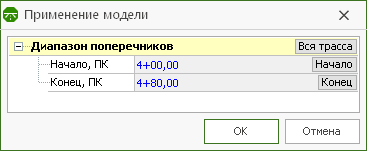
-
До конца трассы. При выборе этого пункта модель применяется для всех последующих поперечных профилей активной трассы, начиная с текущего.
-
Ко всей трассе. Этот пункт меню применяет модель для всех поперечных профилей активной трассы.
-
К другой трассе… Этот пункт меню применяет модель для поперечных профилей другой трассы текущего проекта. В диалоге можно выбрать трассу и указать, применить ли модель ко всей трассе или же к конкретному её участку.

-
К нескольким трассам... Этот пункт меню позволяет применить модель для других трасс текущего проекта. Необходимые трассы выбираются в диалоговом окне.
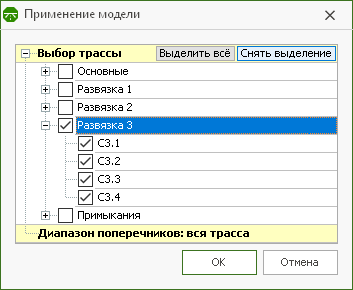
Кроме того, можно просто перетащить сохранённый набор слоёв из списка в рабочую область требуемого поперечного профиля с помощью мыши. Система найдёт точки привязки набора слоёв, которые были заданы при сохранении модели, на данном поперечном профиле и автоматически осуществит привязку. Если такие точки привязки отсутствуют, то конструкция всё равно применится, однако точки привязки нужно будет задать вручную в редакторе дорожной одежды.